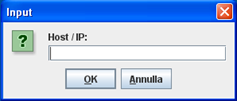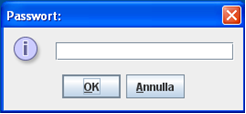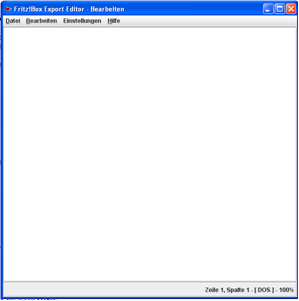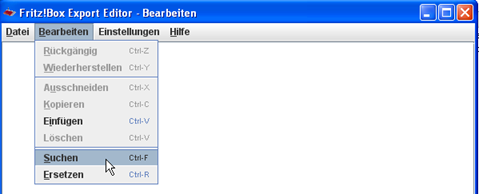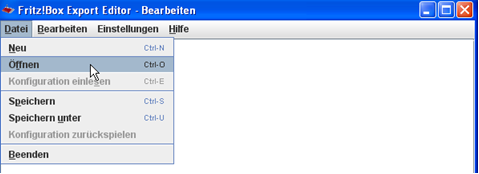Menu di navigazione
Questa è una vecchia versione del documento!
INSERIRE I DNS SUL FRITZ!BOX
In alcuni casi, utilizzando il famoso Fritz!Box si verifica l'impossibilità di poter navigare o addirittura di non poter utilizzare il servizio voip, tutto cio' a causa dei DNS.
Alcune centrali, infatti, non riescono a fornire in automatico gli indirizzi DNS al Fritz!box, ma la cosa più grave è che normalmente non è possibile impostare manualmente tali indirizzi nell’interfaccia di configurazione del Fritz.
FINALMENTE ESISTE UNA SEMPLICE SOLUZIONE con il programma FBeditor !!
1) Procuratevi il programma FBeditor al seguente indirizzo download (e' necessario registrarsi per scaricare il software e purtroppo il sito e' in Tedesco)
2) Apri fbeditor. Non è necessario installarlo, però essendo un’applicazione Java è necessario avere le relative plugin java installate sul proprio PC. (Link)
3) Inserisci l'IP del Fritz!box
4) Inserisci la password impostata sul FRITZ!Box
Si aprirà il programma:
A questo punto vi sono due modi di operare:
A) operando direttamente sul Fritz!box, facendo leggere al programma la configurazione, modificandola e risalvandola (operazioni tutte eseguite all’interno di FBeditor
B) andando ad intervenire su di un file di configurazione del Fritz precedentemente salvato tramite interfaccia web, modificarlo con FBeditor e poi ricaricarlo sul Fritz sempre tramite interfaccia web.
METODO A Questo metodo purtroppo non funziona con tutti i modelli di Fritz!box.
1) Via sul menù Datei;
Se a questo punto la voce Konfiguration einlesen non è selezionabile passa al metodo B, in quanto tale metodo non è compatibile con il tuo Fritz.
2) Seleziona Konfiguration einlesen (le impostazioni del fritz!box appariranno nella finestra);
3) Via su Bearbeiten → Suchen;
4) Scrivi servercfg e premi Invio (la ricerca selezionerà la parola);
5) Scendi sotto di 2 righe e sostituisci i DNS:
dns1 = 192.168.180.1; dns2 = 192.168.180.2;
con i valori dei DNS del tuo ISP o ad esempio con OpenDNS :
dns1 = 208.67.222.222; dns2 = 208.67.220.220;
6) Vai su Datei;
7) Seleziona Konfiguration zuruckspielen e clicca su “Ja” per confermare le modifiche
8) A questo punto il Fritz!box si riavvierà e i DNS saranno correttamente impostati.
METODO B
Premessa a tale metodo è quello di avere già disponibile il file di salvataggio configurazione del Frit!box. Per fare ciò accedi all’interfaccia web del Fritz va sul menù Impostazioni → impostazioni Avanzate → sistema → Salvataggio configurazione E salvate la configurazione (file con estensione export)
1) Via sul menù Datei;
2) Seleziona Offnen (le impostazioni del fritz!box appariranno nella finestra);
A questo punto si aprirà una finestra dove andrete a selezionare il file con estensione export che avete precedentemente salvato.
3) Via su Bearbeiten → Suchen;
4) Scrivi servercfg e premi Invio (la ricerca selezionerà la parola);
5) Scendi sotto di 2 righe e sostituisci i DNS: dns1 = 192.168.180.1; dns2 = 192.168.180.2; con i valori dei DNS del tuo ISP o ad esempio con OpenDNS : dns1 = 208.67.222.222; dns2 = 208.67.220.220;
6) Vai su Datei;
7) Seleziona Speicher unter e vi si aprirà la finestra per salvare il firmware modificato. Assegnate il nome voluto e salvate. 8) ripristinate ora la configurazione da interfaccia web del fritz: Impostazioni → impostazioni Avanzate → Sistema → Salvataggio configurazione → Ripristino e ripristinate il file di configurazione modificato.
9) A questo punto il Fritz!box si riavvierà e i DNS saranno correttamente impostati.
NOTA: se per qualche motivo il Fritz!box vi dovesse dire che il file di ripristino non è compatibile con il Vostro Fritz, ripete l’operazione di modifica (punti 1 e 2 ma questa volta aprite il file già modificato) e dopo la riga OEM=…. inserite una ulteriore riga:
NoChecks=yes
ora salvate e ripristinate (punti 7 e 8). Fate attenzione a rispettare le maiuscole e minuscole !!!!
Il parametro NoChecks=yes fa in modo che venga ignorato il controllo sul checksum.